- May -akda Jason Gerald [email protected].
- Public 2023-12-16 11:43.
- Huling binago 2025-01-23 12:50.
Maaari mong patayin ang iyong Mac screen at iwanan ang system na may ilang mga keyboard shortcut. Matapos ang pagpindot sa shortcut, magiging itim ang screen, at mananatili ang system.
Hakbang
Paraan 1 ng 2: Paggamit ng Mga Shortcut sa Keyboard
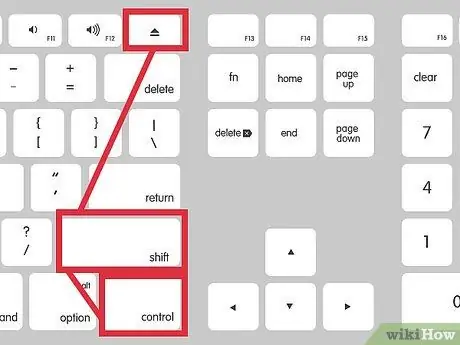
Hakbang 1. Pindutin ang Control-Shift-Eject nang sabay
Kung ang iyong Mac ay walang isang pindutang Eject, pindutin ang Control-Shift-Power
Paraan 2 ng 2: Paggamit ng Mga Hot Corner
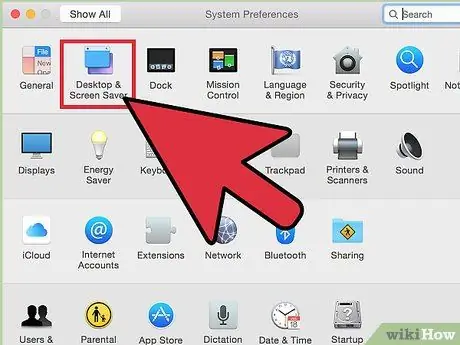
Hakbang 1. Buksan ang Mga Kagustuhan sa System, pagkatapos ay piliin ang "Desktop & Screen Saver".
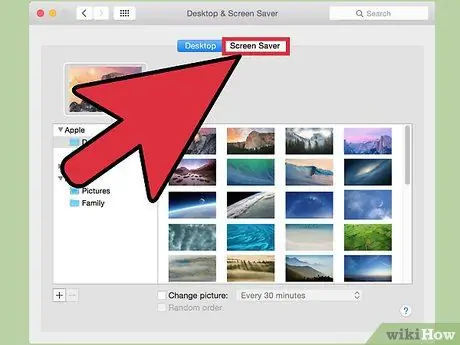
Hakbang 2. I-click ang tab na Saver ng Screen, pagkatapos ay piliin ang Mga Hot Corner.
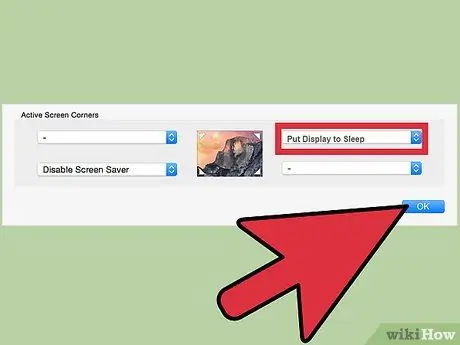
Hakbang 3. Baguhin ang isa sa maiinit na sulok upang Ilagay ang Tulog sa Pagtulog

Hakbang 4. I-aktibo ang mainit na sulok na iyong pinili sa pamamagitan ng pag-hover sa sulok ng screen na iyong pinili
Sa halimbawa sa itaas, ilipat ang cursor sa kanang sulok sa ibaba ng screen, pagkatapos ay hayaan itong umupo ng ilang segundo. Awtomatikong papatayin ang screen.
Mga Tip
- Dahil ang mga screen sa pangkalahatan ay kumakain ng maraming lakas, ang pag-off ng screen kapag hindi ginagamit ay nakakatipid ng lakas sa laptop.
- Ang pag-disable sa screen ay maaaring makatulong na protektahan ang seguridad ng laptop. Kung binago mo ang mga setting ng seguridad, at nangangailangan ng isang password sa sandaling bumukas ang screensaver, hihilingin ng computer ang password sa tuwing susubukan mong buksan ang screen.






